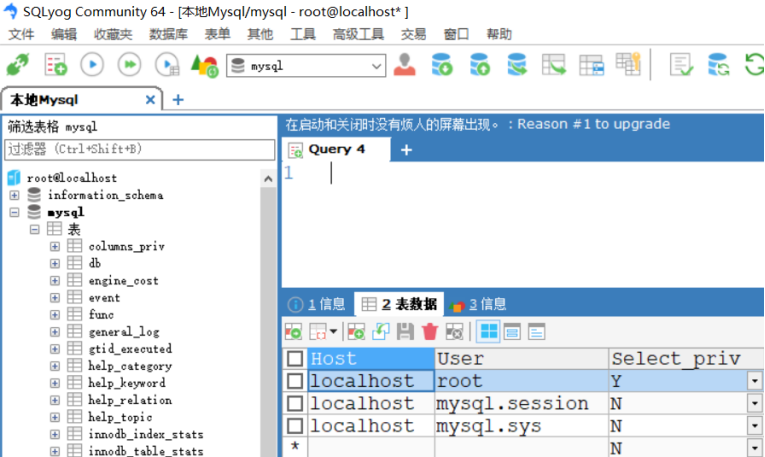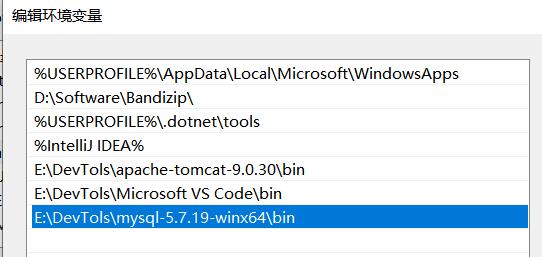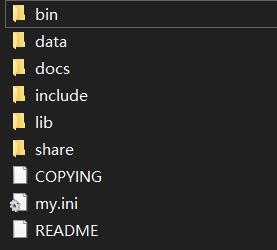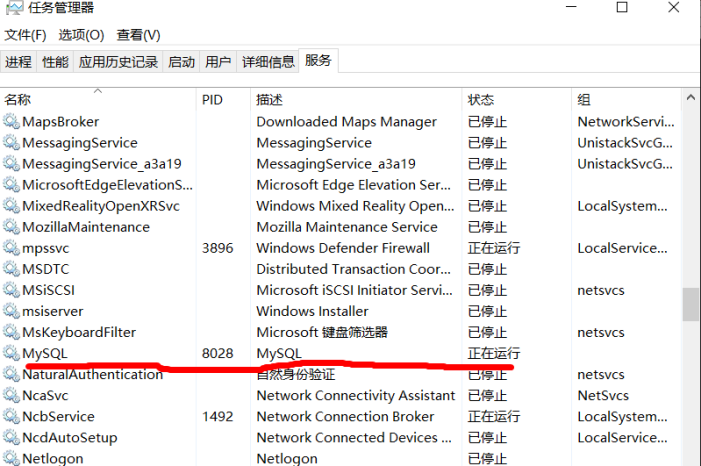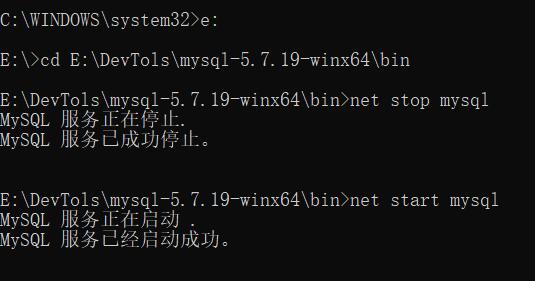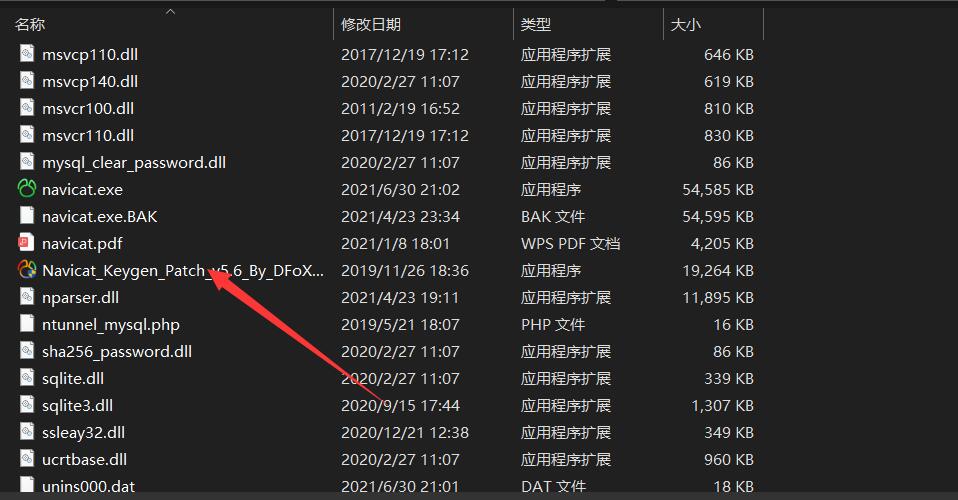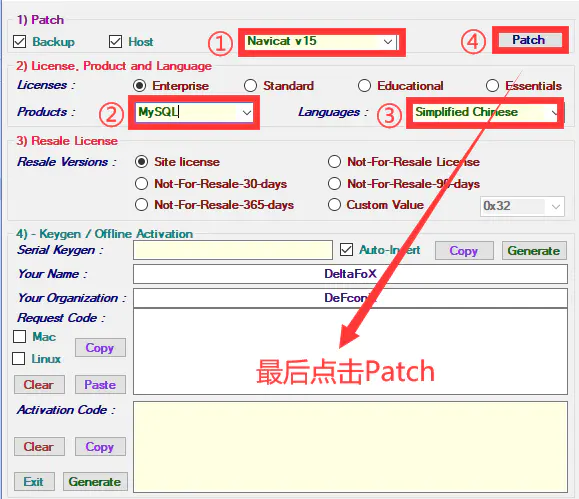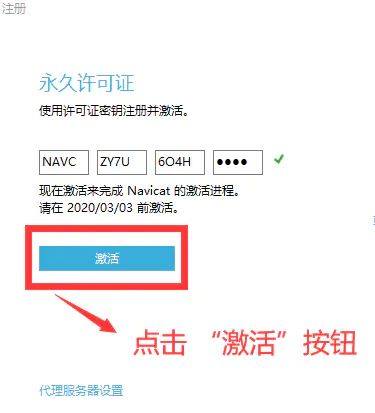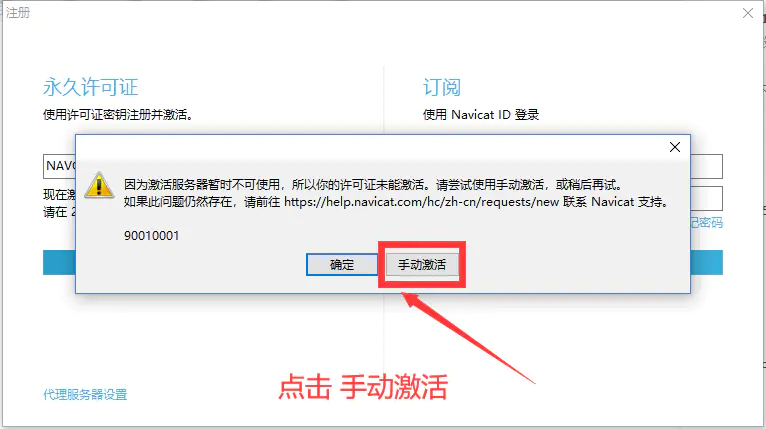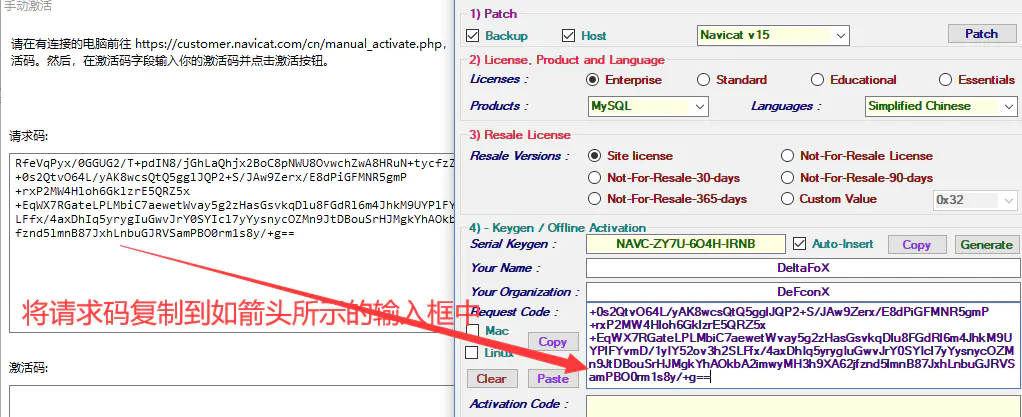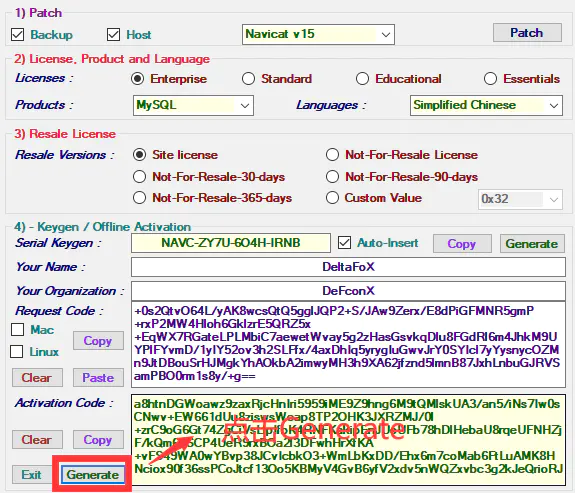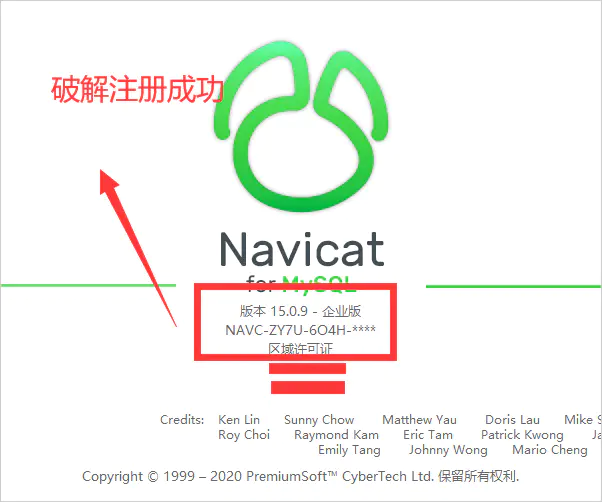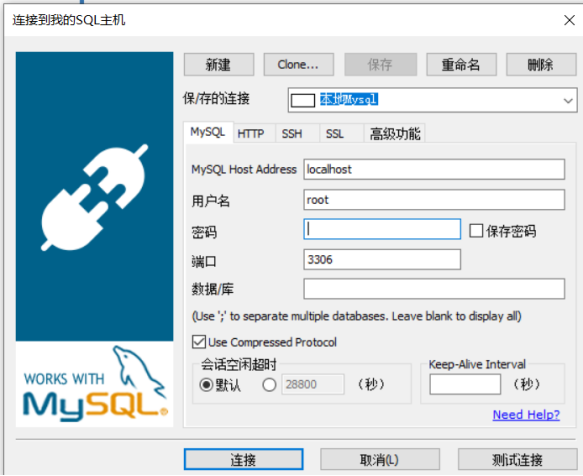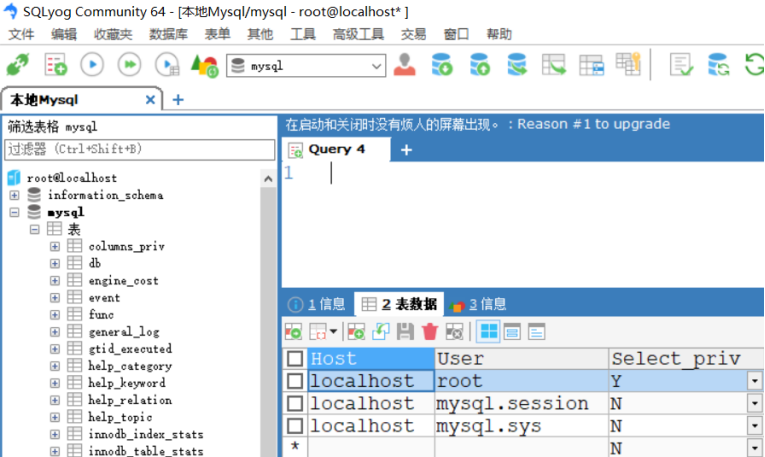【MySQL數據庫】MySQL5.7安裝與配置、可視化工具安裝和破解
- 2021 年 9 月 28 日
- 筆記
軟件下載
Mysql5.7地址://dev.mysql.com/get/Downloads/MySQL-5.7/mysql-5.7.19-winx64.zip
安裝步驟
- 下載後會得到zip 安裝文件
- 解壓的路徑最好不要有中文和空格
-
這裡我解壓到 E:\DevTols\mysql-5.7.19-winx64目錄下
-
添加環境變量 : 電腦-屬性-高級系統設置-環境變量,在Path 環境變量增加mysql的安裝目錄\bin目錄, 如下圖
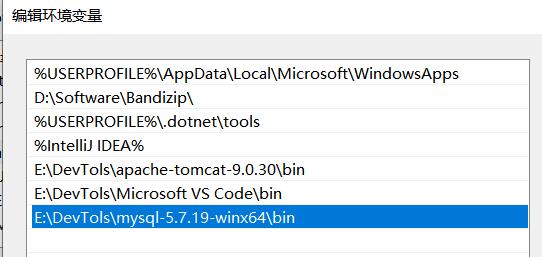
-
在E:\DevTols\mysql-5.7.19-winx64目錄下下創建 my.ini 文件,並以記事本的形式打開,編寫以下內容
[client] port=3306 default-character-set=utf8 [mysqld] # 設置為自己MYSQL的安裝目錄 basedir= //本機mysql的安裝目錄 # 設置為MYSQL的數據目錄 datadir= //本機mysql的安裝目錄\data\ port=3306 character_set_server=utf8 #跳過安全檢查 skip-grant-tables會在本機mysql安裝目錄中自動新建一個data文件夾
- 使用管理員身份打開 cmd , 並切換到 本機mysql安裝目錄\bin 目錄下, 執行mysqld -install
-
初始化數據庫: mysqld –initialize-insecure –user=mysql
如果執行成功,會生成 data目錄 :
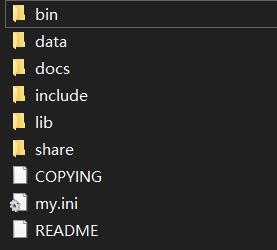
-
啟動mysql 服務: net start mysql 【停止mysql服務指令 net stop mysql】, 如果成功
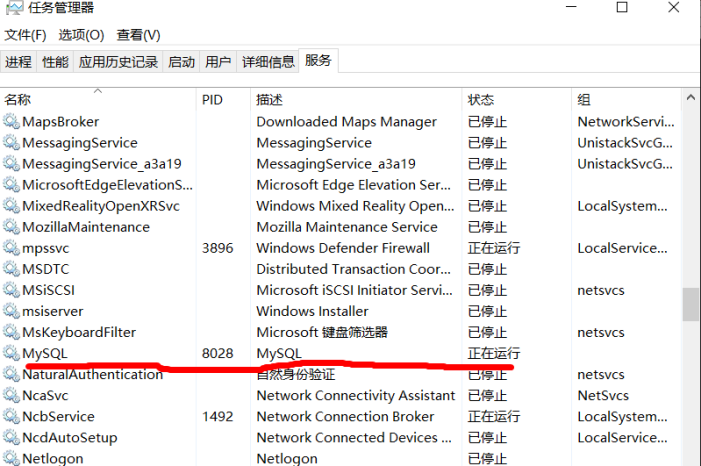
- 進入mysql 管理終端: mysql -u root -p 【當前root 用戶密碼為 空】
- 修改root 用戶密碼
use mysql; update user set authentication_string=password('你的密碼') where user='root' and Host='localhost'; # 注意:在後面需要帶分號,回車即可執行該指令 flush privileges; # 刷新權限 # 退出: quit -
修改my.ini , 再次進入就會進行權限驗證了
#skip-grant-tables - 重新啟動mysql
net stop mysql net start mysql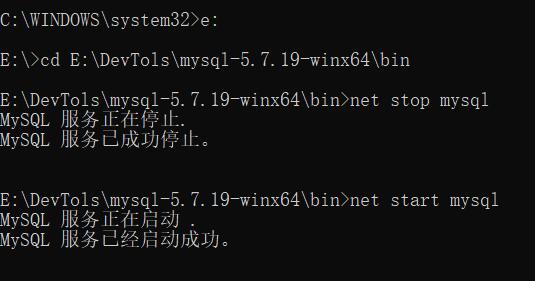
-
再次進入Mysql, 輸入正確的用戶名和密碼
mysql -u root -p密碼正確,進入mysql
密碼錯誤,提示如下信息

如果真的錯誤了, 清除mysql服務, 再次安裝.
sc delete mysql
可視化工具安裝
mysql有多種可視化工具,比如navicat和SQLyog,這裡分別講解一下這兩種工具的安裝,選擇其中一種工具安裝即可。
Navicat
Navicat是一款需要收費的可視化工具
軟件下載
Navicat地址://www.navicat.com.cn/products/
安裝步驟
- 下載後會得到exe 安裝文件
- 使用管理員身份安裝
- 這裡我安裝到 E:\DevTols\Navicat 15 for MySQL目錄下 【根據自己的情況來指定目錄】
- 切記安裝完成之後不要打開軟件!
軟件破解
工具及破解補丁下載://pan.baidu.com/s/1_QbTneLJRyCXzIvBAxy3-g 提取碼: xlek
- 把壓縮包中的註冊機拖到Navicat 15的安裝目錄下。
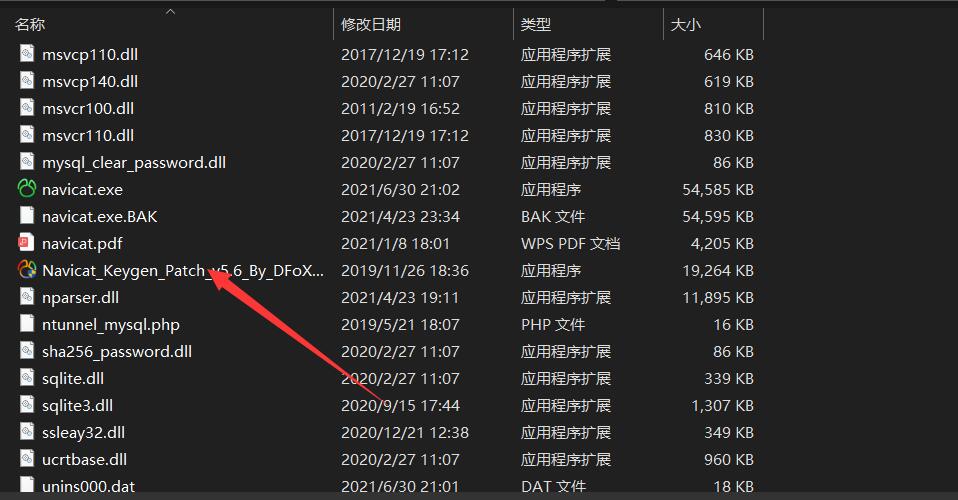
- 註冊機配置
1.Products選擇「MySQL」 2.Porducts這裡選擇」Mysql「 3.Languages選擇「Simplified Chinese」 如果你下載的Navica15是因為版的話這就選擇「English」 4.最後點擊Pacth,這時候需要選擇你的Navica15.exe,或者等待一到倆分鐘它會彈出一個彈窗為止。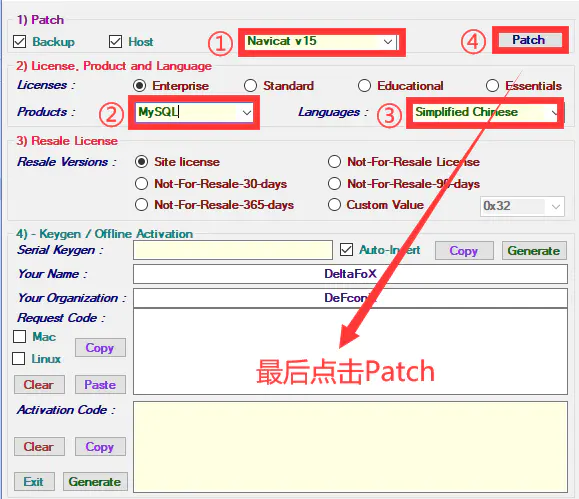

-
打開Navicat 15.x for MySQL軟件,進行註冊。
- 點擊註冊機上的Generate生成許可證秘鑰,如果未顯示綠色對號,而是顯示紅叉,說明你的Products或者Languages選擇錯誤,或者保留有之前註冊的密鑰未刪除,需要到註冊表中刪除它。(找到 HKEY_CURRENT_USER\Software\PremiumSoft 這個路徑下的 Navicat 的相關註冊表,刪除它。可以點這裡查看 幫助)
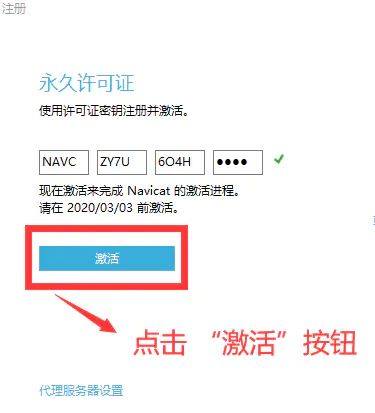
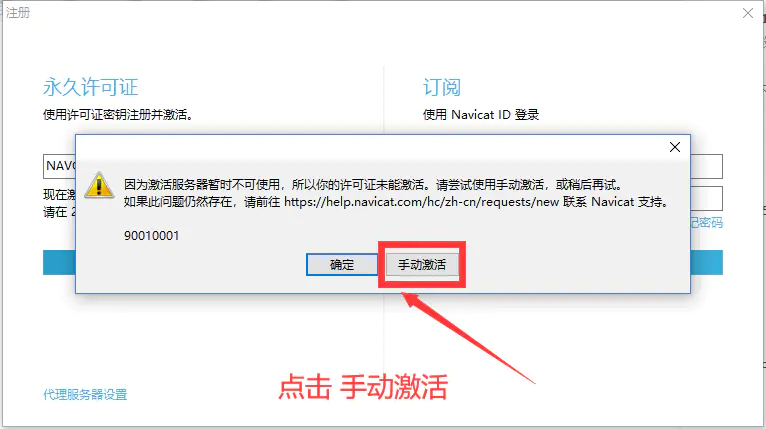
- 點擊「激活」按鈕,進行激活;然後點擊「手動激活」;然後點擊「Generate」,生成激活碼,然後將激活碼複製到框中點擊激活按鈕激活即可
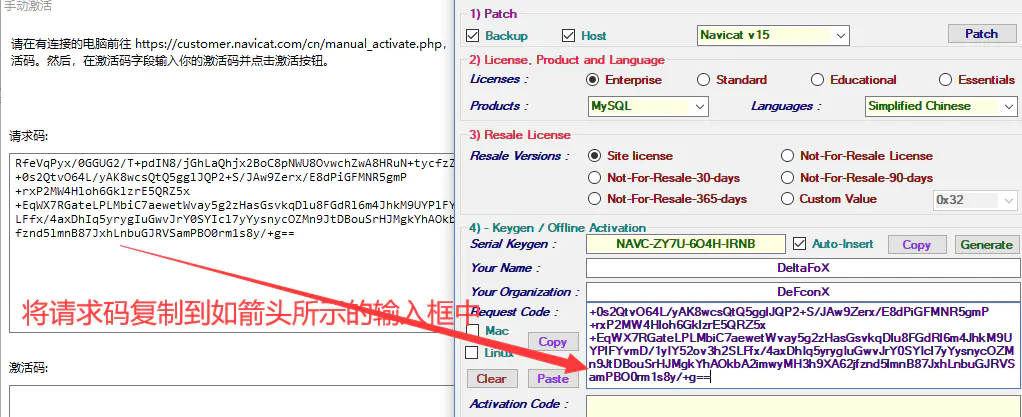
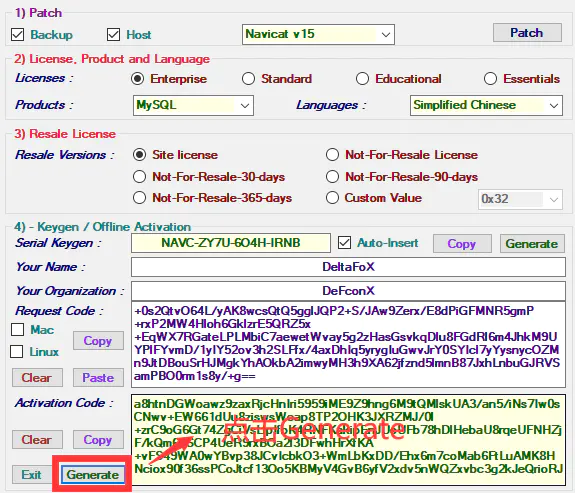
-
激活成功後,進入軟件查看幫助 —> 關於信息
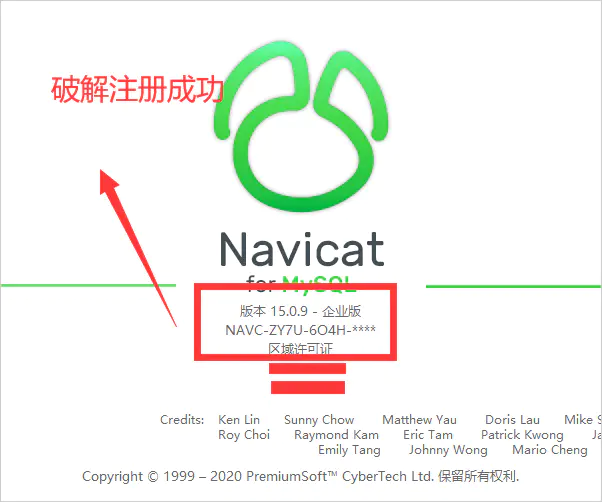
SQLyog
SQLyog是免費軟件無需破解
軟件下載

SQLyog下載地址://sqlyog.en.softonic.com/
安裝步驟
- 下載後會得到SQLyog-13.1.6-0.x64Community.exe 安裝文件
- 使用管理員身份安裝
- 這裡我安裝到 D:\program\SQLyog Community 目錄下 【根據自己的情況來指定目錄】
- 雙擊運行, 配置連接
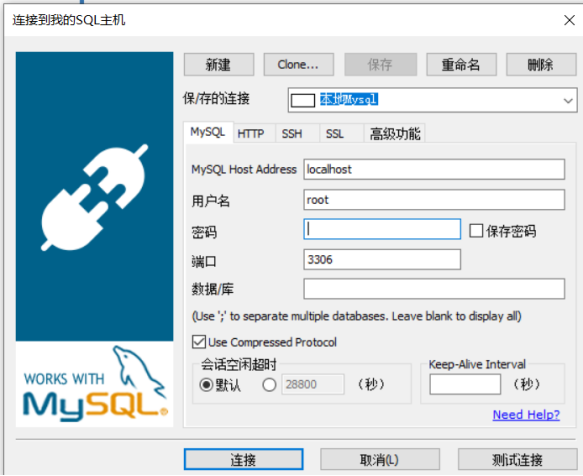
- 輸入正確的密碼即可登錄MySQL